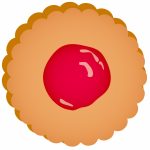2018/02/27

まずは、登録したASPを使ってみて慣れるところから始めます。
各ASPの登録方法やCookieの設定方法はこちらにまとめてあります。
→0円から自己アフィリエイトだけでどこまで稼げるのか
sponsored link
楽天銀行口座を開設
難易度 ☆★★★★(かなりやさしい)
ハピタスで楽天銀行口座の自己アフィリエイトに挑戦してみます。
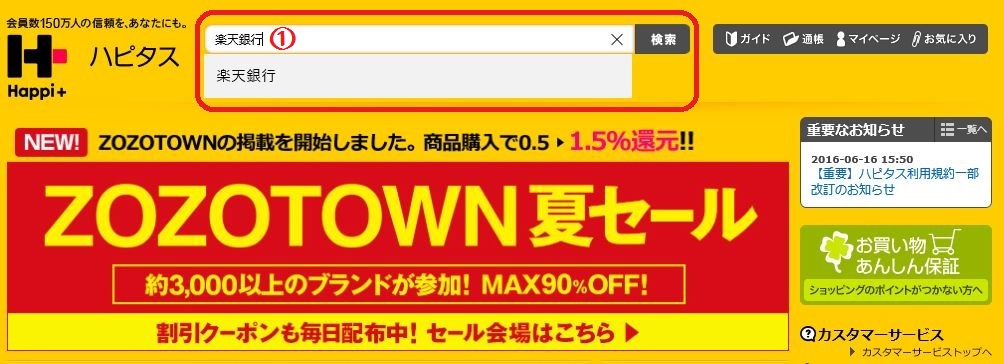
①まずはハピタスで楽天銀行と検索します。
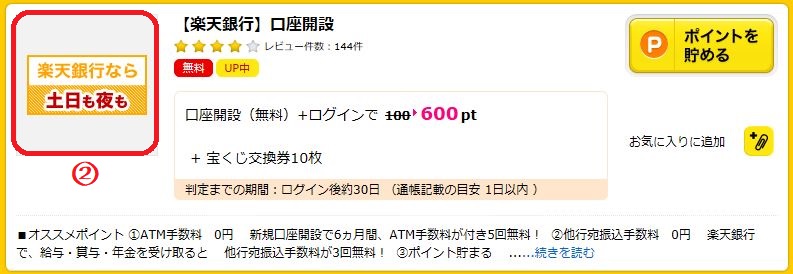
②バナーをクリックするとポイント獲得条件が見られます。
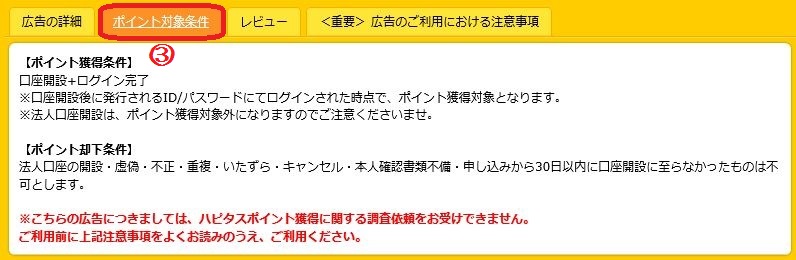
③条件は口座開設とログインだけですが、必ずチェックするのがいいですね。

④条件も確認したので、ポイントを貯めるをクリックします。
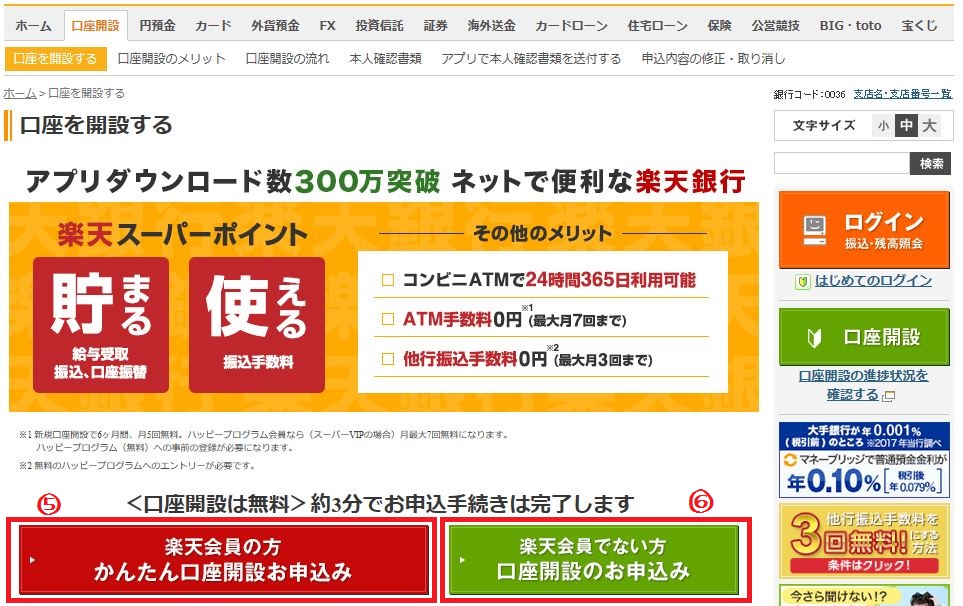
楽天銀行のHPが開きました。ここからは「戻る」ボタンは押してはダメです。
途中で戻るを押してしまった場合はハピタスの④からやりなおします。
⑤楽天会員はかんたん口座開設を選択すれば住所や氏名などを入力する手間が省けます。
⑥まだ楽天会員ではない場合はこちらから情報を入力していきます。
私は楽天会員なので、かなり簡単に登録が済みました。

⑦入力が済むとキャッシュカードの選択画面になります。ここでは、必ず通常のキャッシュカードを選択します!間違ってもクレジットカードは選ばないようにしましょう!!
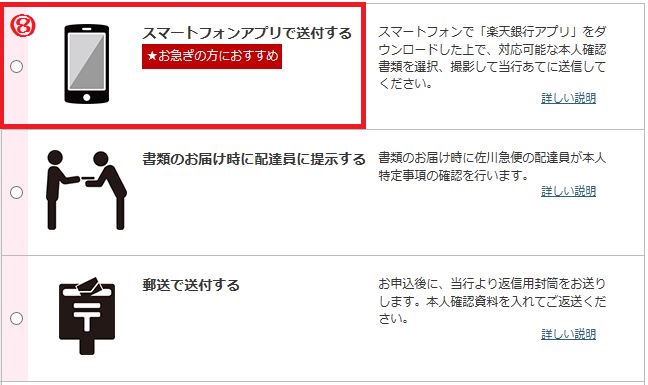
⑧最後に本人確認書類の提出方法を選択します。楽天アプリにログインしないといけないので、今回は楽天アプリで書類をアップロードします。
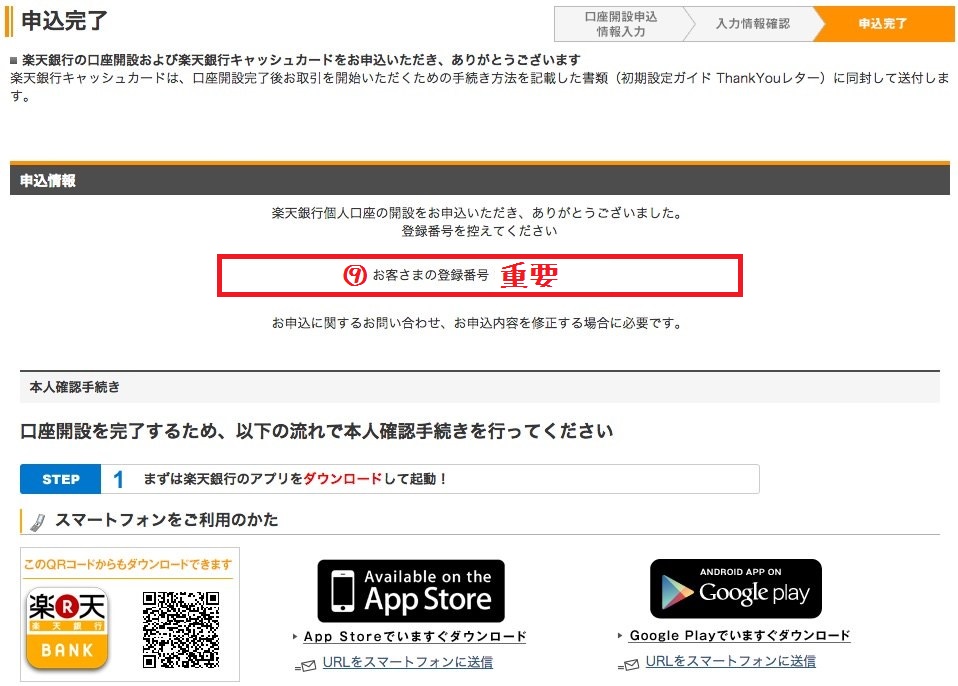
⑨申込み完了画面で登録番号が表示されるので控えておきます。
楽天アプリでの設定
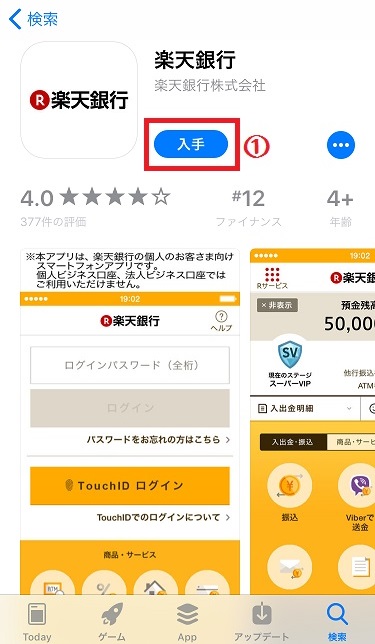
①スマートフォンで楽天銀行アプリをダウンロードしておきます。
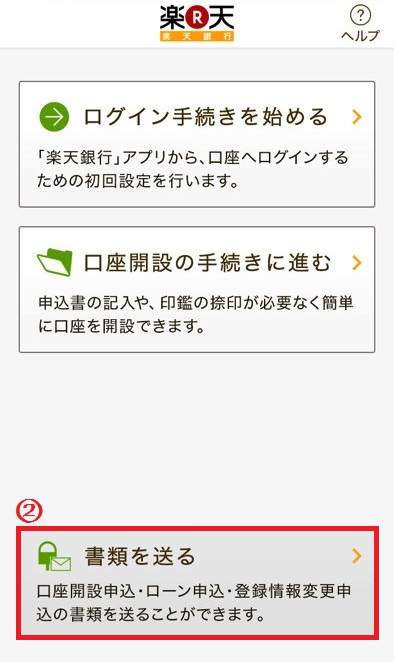
②アプリを起動すると「書類を送る」という項目があるので、タッチします。
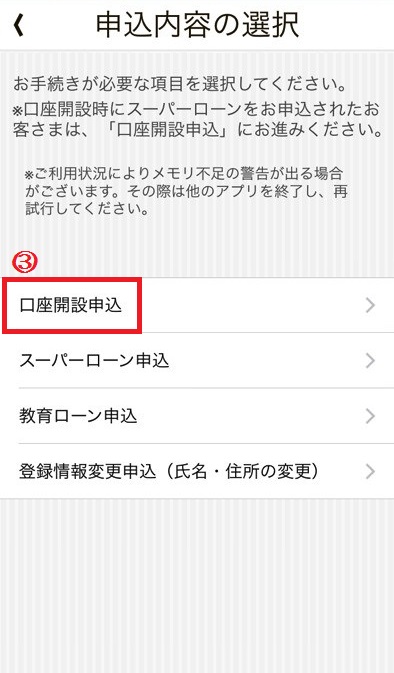
③申込内容の選択は「口座開設申込」をタッチします。
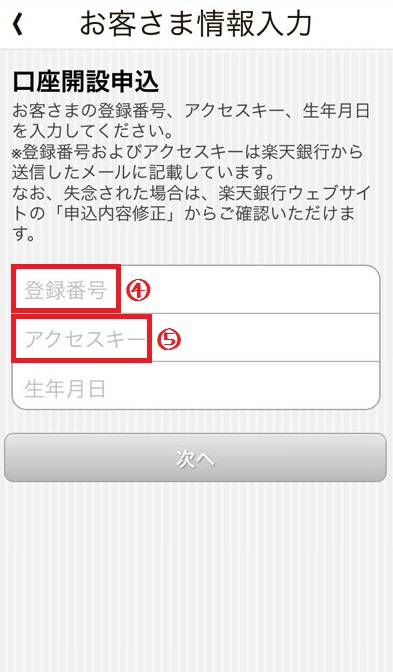
④先ほど開設の⑨で控えた登録番号を入力します。
⑤メールで届いたアクセスキーを入力します。生年月日も忘れずに。
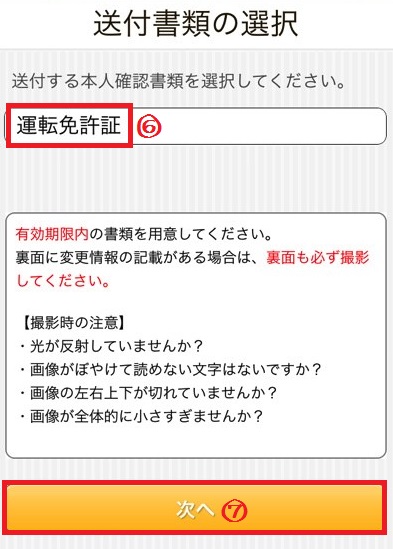
⑥送付する書類を選択します。今回は運転免許証を選択しました。
⑦書類を選択したら「次へ」をタッチします。
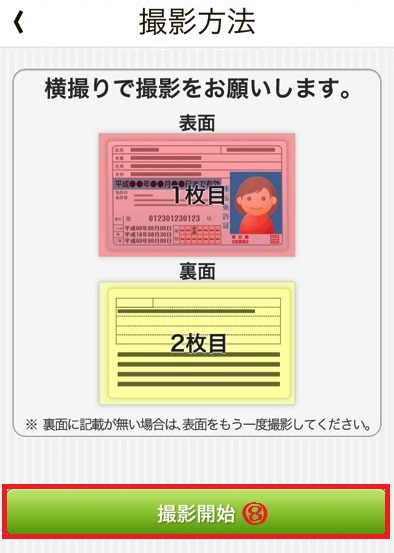
⑧撮影方法を確かめたら、撮影開始をタッチします。
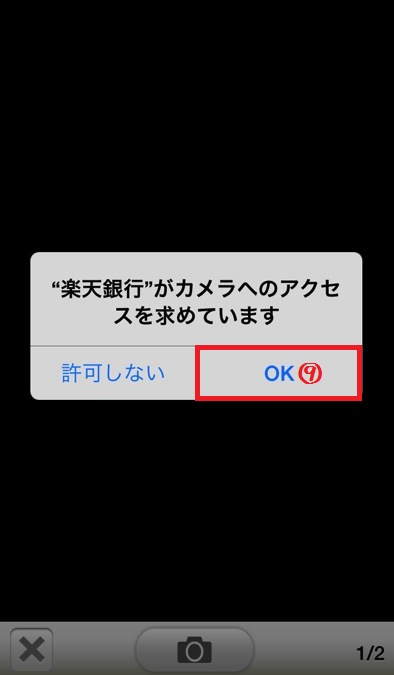
⑨楽天銀行がカメラへのアクセスを求めてくるので、「OK」をタッチして免許証の裏表を撮影してアップロードします。
これで口座開設は完了しました!
封書でキャッシュカードおよびログインIDとパスワードが書いた書類が届くので楽天銀行のマイページにログインすれば報酬条件完了です。